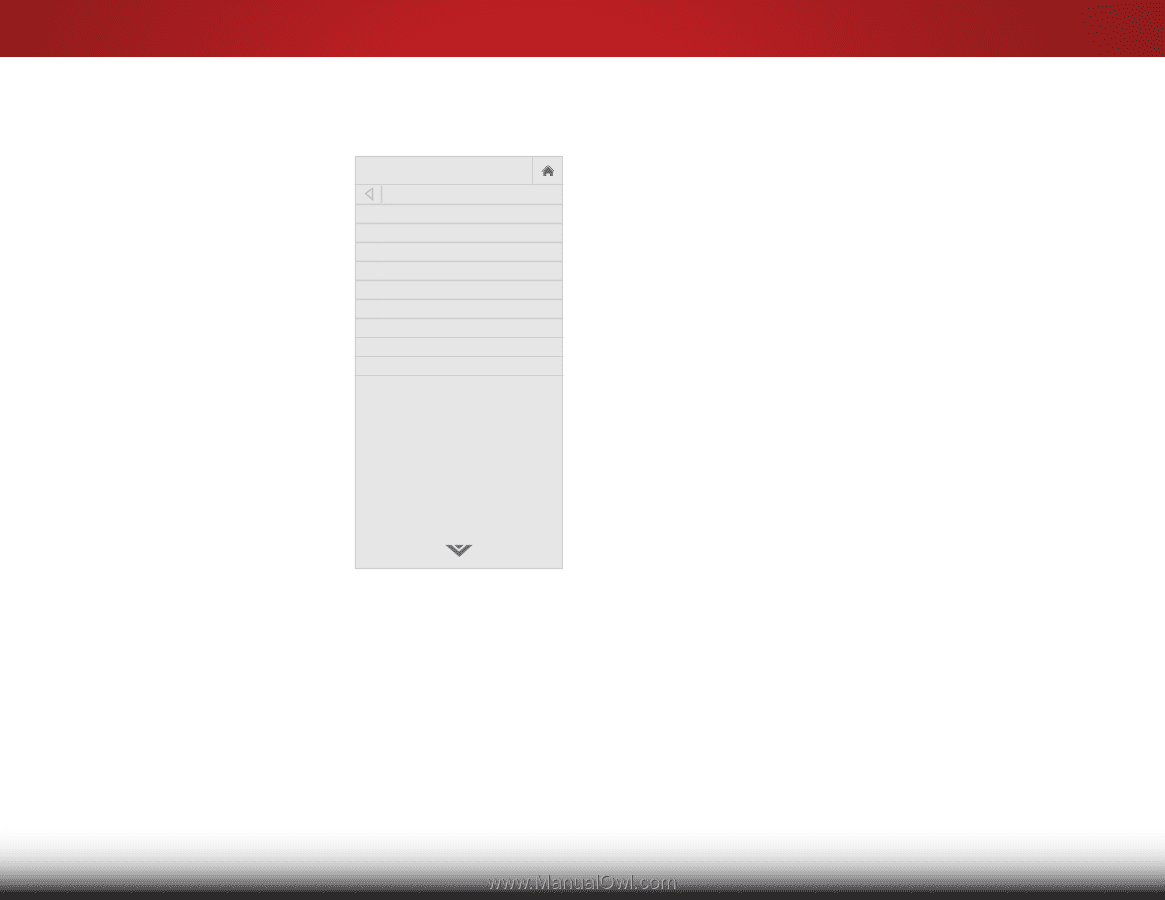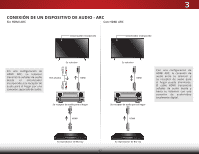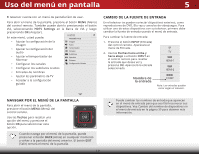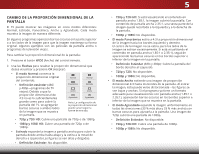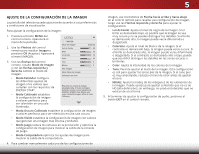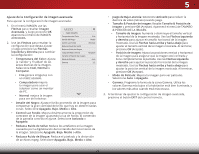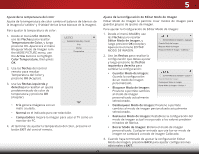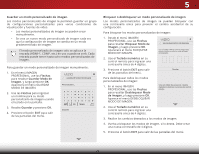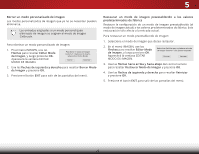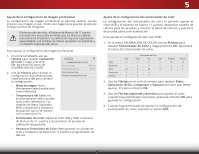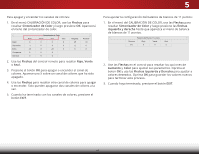Vizio D32h-C0 User Manual (Spanish) - Page 28
Ajuste de la Configuración de imagen avanzada
 |
View all Vizio D32h-C0 manuals
Add to My Manuals
Save this manual to your list of manuals |
Page 28 highlights
5 Ajuste de la Configuración de imagen avanzada Para ajustar la configuración de imagen avanzada: 1. En el menú IMAGEN use las Flechas para resaltar Imagen Avanzada, y luego presione OK. Aparecerá el menú de IMAGEN AVANZADA. 2. Use las Flechas para resaltar la configuración que desea ajustar y luego presione las Flechas izquierda y derecha para cambiar la configuración: • Temperatura del Color: Ajusta la 'calidez' y 'frialdad' de las áreas blancas de la imagen. Seleccione Cool, Normal o Computer. VIZIO MÁS IMAGEN Temperatura del Color Detalle del Negro Control Luz Fondo Reduzca Ruido de Señal Reduzca Ruido de Bloque Juego de Baja Latencia Tamaño & Posición de Imagen Modo de Película Gamma Frio Medio Activado Apagado Auto 2.2 • Frio genera imágenes con un matiz azulado. • Computadora mejora la imagen para usar el televisor como un monitor de PC. • Normal mejora la imagen para ver del televisor. • Detalle del Negro: Ajusta el brillo promedio de la imagen para compensar la gran cantidad de brillo que hay en determinadas zonas. Seleccione Apagado, Bajo, Medio o Alto. • Control Luz Fondo: Mejora dinámicamente la proporción de contraste de la imagen ajustando la luz de fondo. El contenido de la pantalla controla el ajuste. Seleccione Activado o Apagado. • Reduzca Ruido de Señal: Reduce los artefactos en la imagen causados por la digitalización del contenido del movimiento de la imagen. Seleccione Apagado, Bajo, Medio o Alto. • Reduzca Ruido de Bloque: Reduce el pixelado y la distorsión de archivos mpeg. Seleccione Apagado, Bajo, Medio o Alto. • Juego de Baja Latencia: Seleccione Activado para reducir la demora de video (retraso) cuando juega. • Tamaño & Posición de Imagen: Resalte Tamaño & Posición de Imagen y presione OK (Aceptar). Aparecerá el menú de TAMAÑO & POSICIÓN DE LA IMAGEN. • Tamaño de Imagen: Aumenta o disminuye el tamaño vertical Wide ZoyohmorizNoonrmtaall dePalnaoirmamaicgen mostrada. Use las Flechas izquierda y derecha para ajustar el tamaño horizontal de la imagen mostrada. Use las Flechas hacia arriba y hacia abajo para ajustar el tamaño vertical de la imagen mostrada. Al terminar, Exit p2Dresione3DOK (Aceptar). • Posición de Imagen: Ajusta las posiciones vertical y horizontal de la imagen para asegurar que la imagen esté centrada y llene comApBCletamente la pantalla. Use las Flechas izquierda y derecha para ajustar la posición horizontal de la imagen Input mWoidsetradaC.CUse las Flechas hacia arriba y hacia abajo para ajustar la posición vertical de la imagen mostrada. Al terminar, presione OK (Aceptar). • Modo de Película: Mejora la imagen para ver películas. Sleep Timer SelPeicctcuireoneAAuduioto o Apagado. • Gamma: Programe la forma de la curva Gamma. Utilice los valores Gamma más bajos si la habitación está bien iluminada, y los valores más altos cuando está más oscura. Network Settings Help 3. Al terminar de ajustar la configuración de imagen avanzada, presione el botón EXIT del control remoto. 22